Ontdek de kracht van captcha voor Adobe Commerce en Magento 2: beveilig uw aanmeldingen, contactformulieren en meer effectief tegen spam, bots en cybercriminaliteit zonder afbreuk te doen aan de gebruikerservaring. Geen cookies, geen tracking - volledig GDPR-compliant.
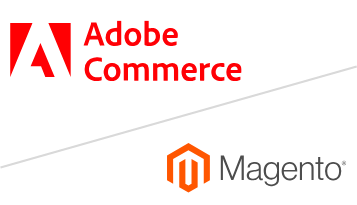
Hoe een captcha toevoegen aan Adobe Commerce en Magento 2
Effectief Bescherm aanmeldingen, contactformulieren en meer op uw site tegen ongewenst verkeer en spam met de captcha.eu plugin. Slank, krachtig en eenvoudig te integrerenMet onze captcha-oplossing kun je in een handomdraai een extra beveiligingslaag toevoegen - en een einde maken aan hokjes aankruisen en puzzelen. Zo stel je de captcha-plugin voor Adobe Commerce of Magento 2 in:
1
Eerst, de plugin downloaden van Commerce Marketplace. Als je captcha.eu instelt voor Adobe Commerce, kun je stap 4 overslaan.
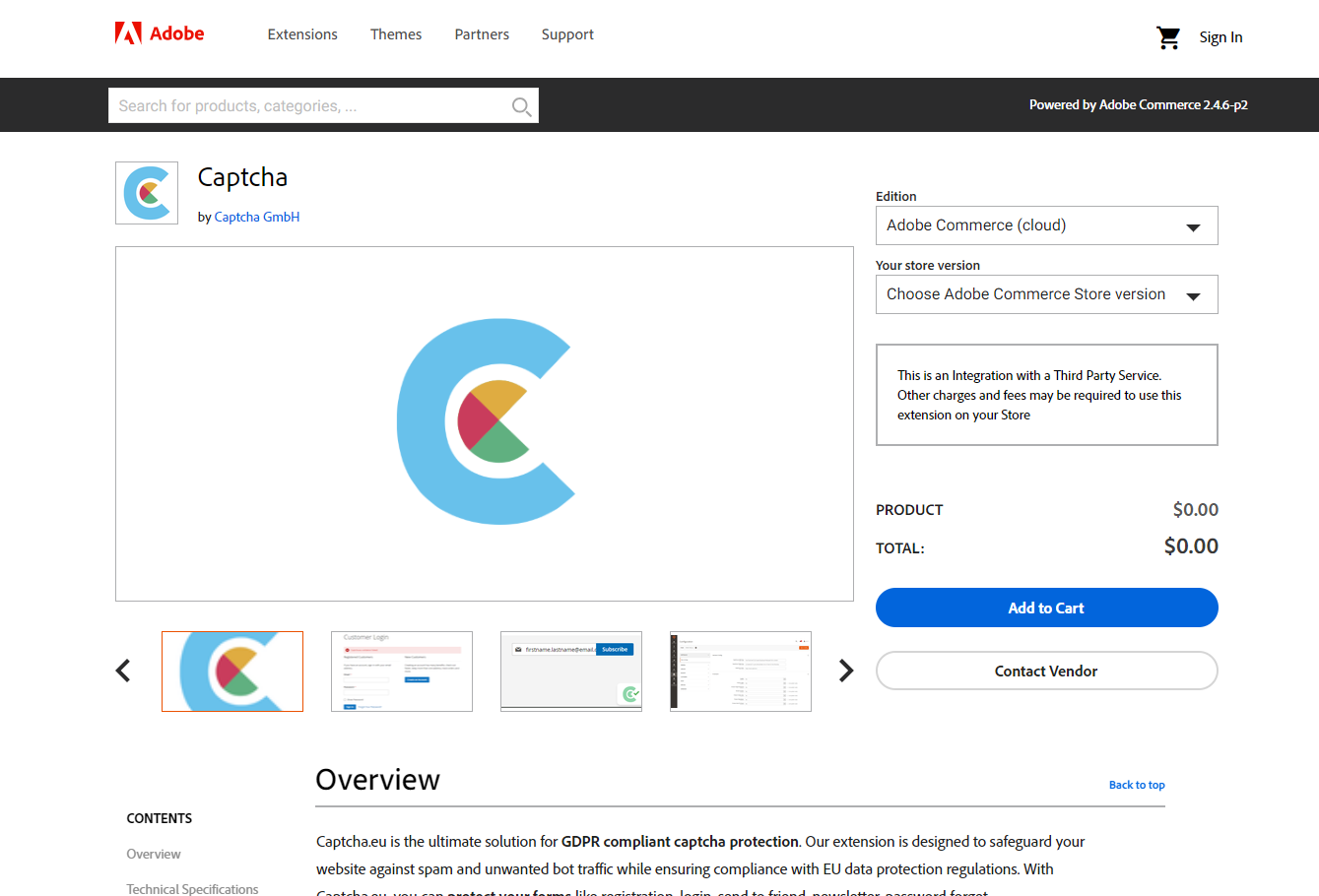
2
Om de plugin voor Magento te installeren, moet je het volgende doen Composer gebruiken (die je kunt downloaden hier). Zorg ervoor dat uw toegangssleutels dienovereenkomstig zijn ingesteld, omdat Composer deze gegevens zal gebruiken om verbinding te maken en de extensie te downloaden van Commerce Marketplace. Ga vervolgens naar uw SSH-console / Shell en de extensie installeren vanuit de map /magento. Opmerking: Captcha.eu vereist Magento 2.X.
composer vereist captcha-eu/magento3
Voer na de installatie de volgende commando's uit om je installatie bij te werken en toegang te krijgen tot de plugin via de Magento 2 backend:
php bin/magento setup:upgrade;
php bin/magento setup:di:compile;
php bin/magento setup:static-content:deploy -f;
php bin/magento cache:clean;
php bin/magento cache:flush;4
Installeer de extensie via Composer (die je kunt downloaden hier), met het volgende fragment:
composer require captcha-eu/magento:1.0.0 --no-update5
Controleer de modulestatus en stel de vereiste parameters in (inschakelen/uitschakelen).
# inschakelen
bin/magento module:inschakelen CaptchaEU_Captcha
# uitschakelen
bin/magento module:CaptchaEU_Captcha uitschakelen6
Vervolgens moet u maak een Captcha.eu-account aan. Dan inloggen en ga naar "domeinen" in uw dashboard naar toevoegen de domein die je wilt beschermen. Dit genereert een REST Key en Public Key. Navigeer vervolgens terug naar je Adobe Commerce of Magento 2 admin interface. Tussen haakjes: Je eerste 100 validaties zijn volledig gratis!
7
Ga naar Winkels > Configuratie > Captcha.eu in de Adobe Commerce of Magento 2 interface om de plugin activeren. Om dit te doen kopieer je de REST en Public Key van je captcha.eu dashboard en plak je ze in de relevante velden in de "General Config" instellingen.
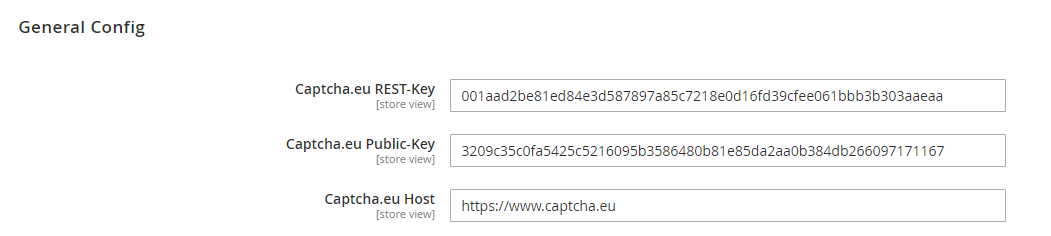
8
Kies welke delen van je site je wilt beschermen met captcha.eu. Dit omvat bescherming voor al je aanmeldingen en formulieren, inclusief registratie, nieuwsbriefaanmeldingen, wachtwoord vergeten en meer.
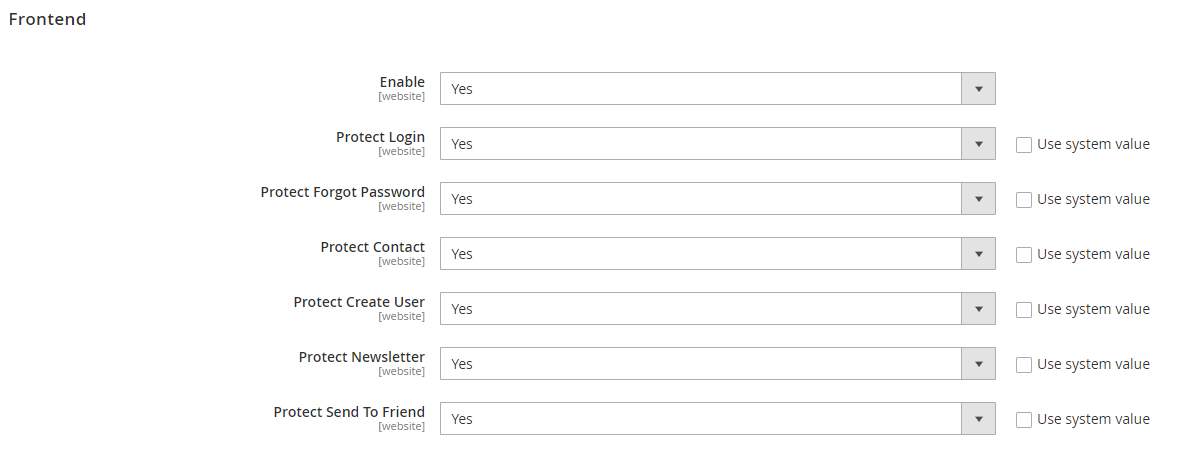
Dat is het! Je Adobe Commerce/Magento 2 site is nu beschermd met de Captcha.eu plugin. Als je onderweg problemen ondervindt of specifieke vragen hebt over het installatieproces, kun je onze uitgebreide documentatie is er om te helpen. Of neem gewoon rechtstreeks contact met ons op voor extra begeleiding en ondersteuning - via onze contactformulier of online chatfunctie.
Van aanmeldingen tot nieuwsbriefinschrijvingen en contactformulieren: Onze krachtig, eenvoudig te integreren captcha.eu plugin is de ultieme captcha oplossing om je Adobe Commerce- of Magento 2-site beschermen tegen ongewenst verkeer en spam - terwijl klanten op de eerste plaats komen door het oplossen van puzzels en het aanvinken van vakjes te elimineren. En het beste van alles: het is volledig in overeenstemming met EU-voorschriften gegevensbescherming. Geen cookies, geen tracking. Download nu de captcha plugin voor Adobe Commerce of Magento 2!